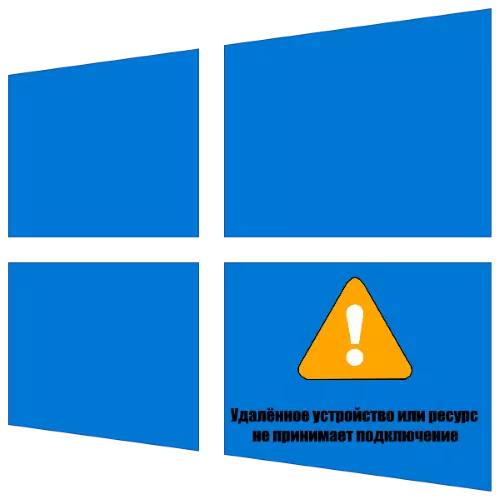
方法1:關閉系統代理服務器
通常,正在考慮的問題的原因是在系統設置中激活的代理服務器。在這種情況下,有必要禁用它,包括診斷目的。
- 調用“參數” - 例如,使用Win + I Key組合,並在其中選擇“網絡和Internet”。
- 通過側面菜單到“代理服務器”部分,然後滾動到“代理設置設置”塊並查看“使用代理服務器”開關:如果它處於活動狀態,請單擊它鼠標左鍵一次關閉。
- 按“保存”按鈕應用更改,然後檢查遠程連接的操作 - 現在一切都應該正常運行。
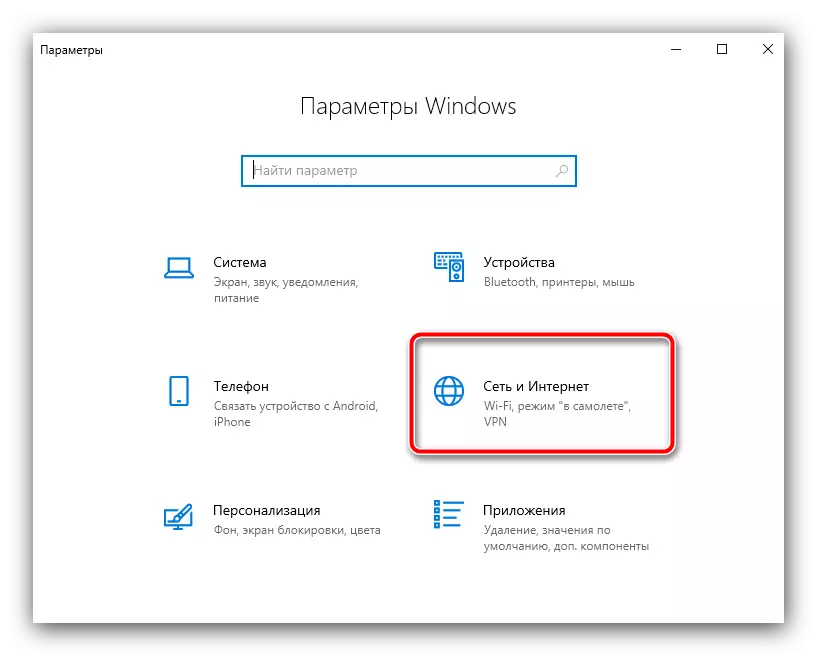

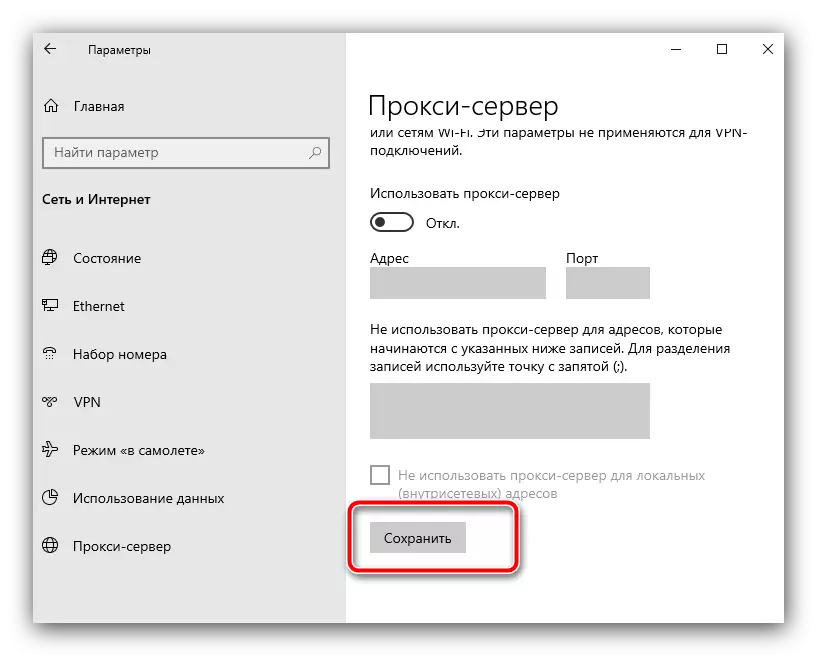
不幸的是,禁用代理的選項並不總是有助於 - 如果錯誤仍然存在,請使用下面描述的方法。
方法2:重置系統瀏覽器設置
Windows中的所有Web瀏覽器以某種方式或其他使用Internet Explorer參數,因此可能由於故障而發生遠程連接錯誤。幸運的是,開發人員提供了類似的概率,因此設置將結果。
- 按WIN + R鍵組合 - 將出現運行窗口,其中輸入inetcpl.cpl請求,然後單擊“確定”。
- 在此,請轉到“高級”選項卡,然後使用位於窗口底部的重置按鈕。
- 仔細閱讀警告,然後標記“刪除個人參數”項,然後單擊“重置”。
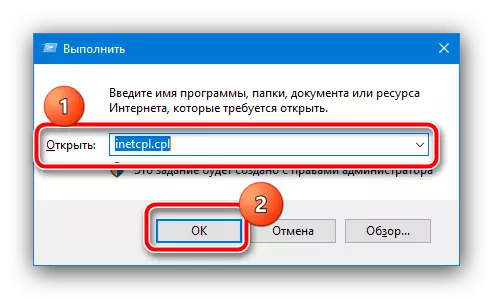
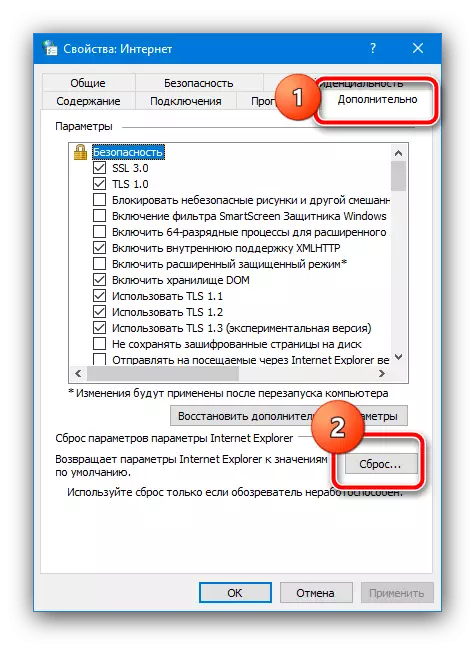

重新啟動PC或筆記本電腦並嘗試進行遠程連接 - 現在一切都應該在沒有故障的情況下工作。
方法3:配置防火牆
有時,正在考慮的問題的外觀可能導致Windows防火牆中的阻止規則:也許沒有遠程訪問權限。檢查它並消除不正確的設置,如下所示:
- 首先,讓我們嘗試禁用通過“控制面板”完成的防火牆。要打開它,請使用“搜索”:單擊按鈕或行,輸入單詞面板並使用正確的結果。
- 打開主要圖標的顯示,然後打開Windows Defender防火牆。
- 在左側菜單中,它是“啟用或禁用Windows防火牆”位置。
- 在此,請選中“Discone int Windows防火牆”選項,以滿足所有提交的網絡類型,然後單擊“確定”。
- 檢查遠程連接的性能 - 如果失敗的故障已消失,則案例正處於防火牆的規則。詳細分析此組件的設置,您可以找到以下鏈接。
閱讀更多:自定義Windows 7和Windows 10防火牆
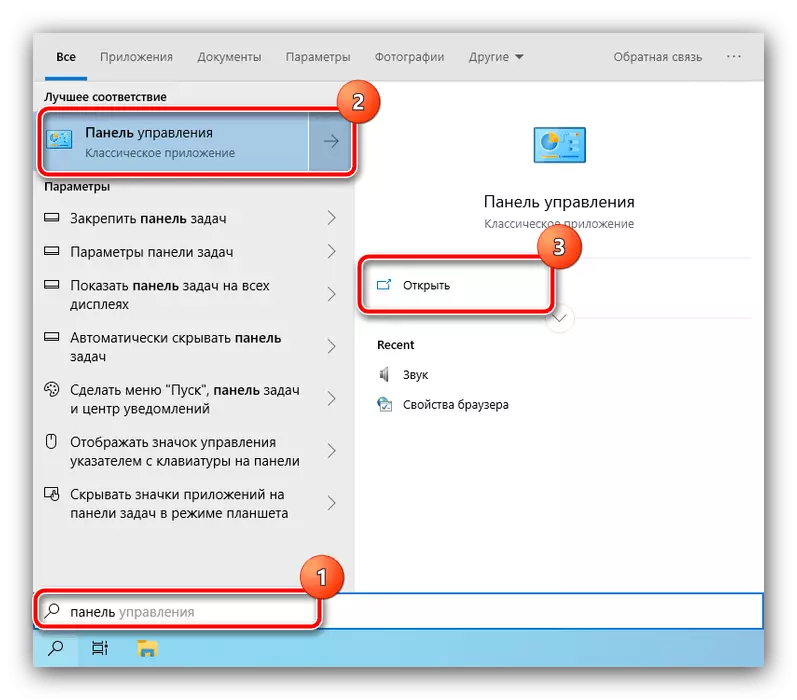
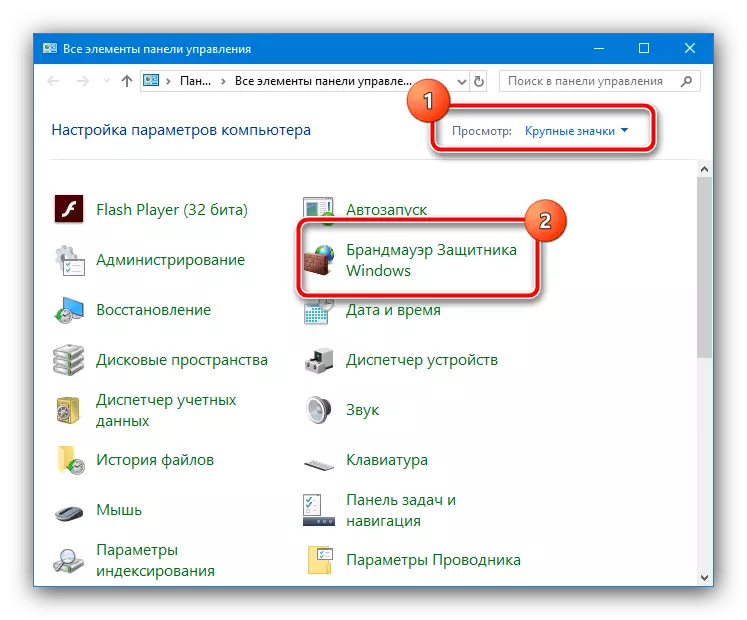
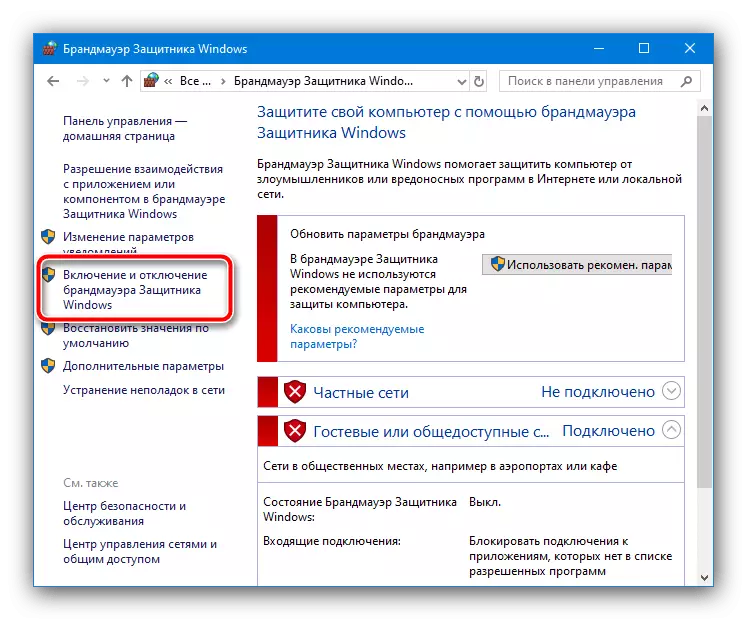
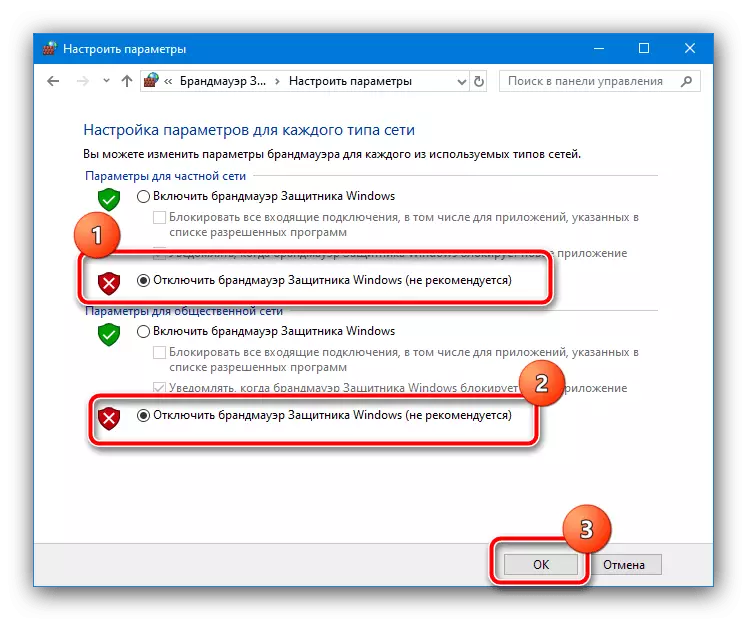
此外,您不應該忘記在許多殺毒中建立在自己的互聯網保護手段上,這通常會干擾遠程連接的正常運行。在這種情況下,只有其臨時斷開的工作。
閱讀更多:如何暫停防病毒的工作
方法4:重新啟動服務
在某些情況下,問題的錯誤會導致自上而下的Windows網絡服務。問題可以解決它們的重新啟動,這是如下所示:
- 可以通過“運行”窗口啟動服務管理器:重複步驟1步驟1,但輸入服務.CSC請求。
- 在控制工具接口中,查找使用名稱“DHCP客戶端”的位置,單擊IT PCM並選擇“RESTART”選項。
- 重複“DNS客戶端”項的先前步驟。
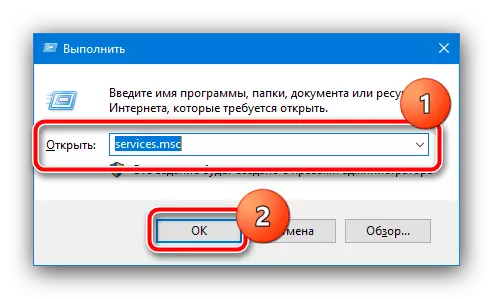
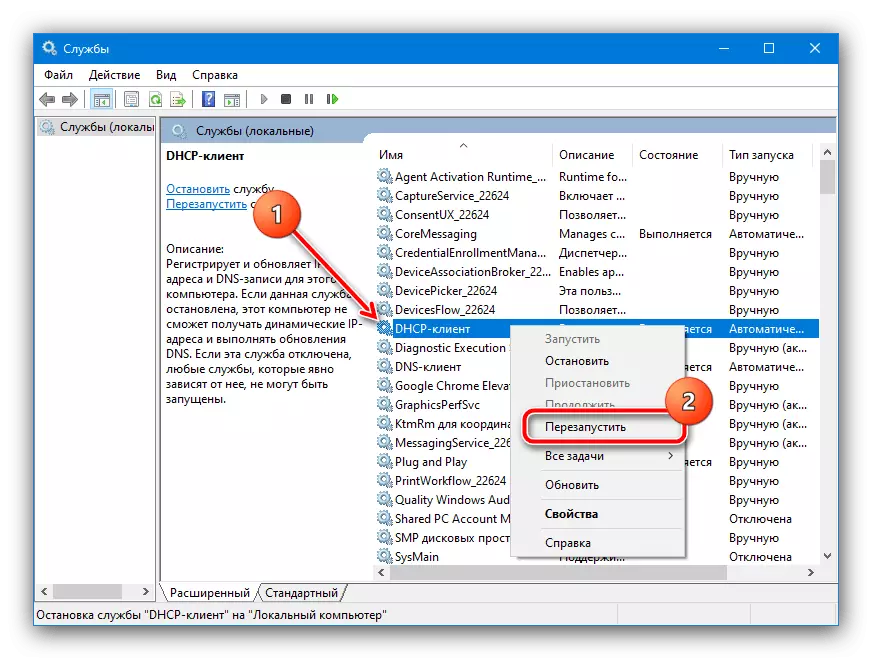
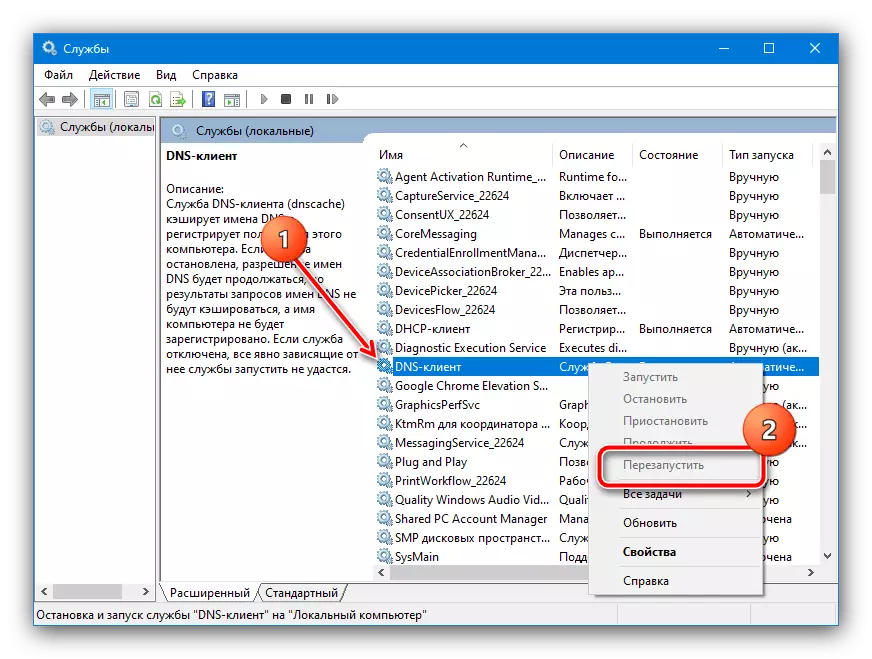
關閉界面並檢查連接:如果原因是服務,則必須刪除問題。
方法5:重置網絡參數
此外,為了解決正在考慮的問題,您可以使用命令重置網絡設置。通常該方法比使用圖形界面更有效。
- 要執行“命令行”操作,請代表管理員運行。這將有助於我們已經提到上面的“搜索”:鍵入它的鍵的名稱,然後在“開始”窗格中使用必要的參數。
閱讀更多:如何從Windows 7和Windows 10中從管理員打開“命令行”
- 出現“命令輸入界面”後,請從列表中檢查操作員,然後單擊每個次數:
ipconfig / flushdns。
nbtstat -r。
nbtstat -rr。
netsh int重置所有
netsh int ip重置
Netsh Winsock重置。
- 關閉“命令行”並重新啟動計算機。

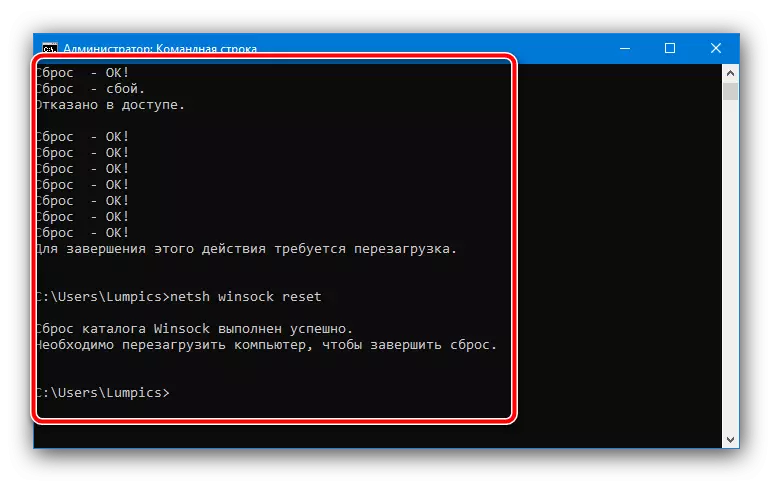
嘗試設置遠程連接 - 現在它應該在沒有故障的情況下工作。
